Win10系统日志报错?手把手教你用事件查看器排查故障
时间:2025-06-13 08:09:42 343浏览 收藏
Win10系统出现日志报错别担心!本文手把手教你利用系统自带的事件查看器,像侦探一样抽丝剥茧,快速定位并解决问题根源。从打开事件查看器,到筛选关键日志(应用程序、安全、系统),再到分析事件ID、源和描述等重要信息,一步步引导你理清思路。针对常见问题,本文还提供了重启电脑、更新驱动、重装软件、系统文件检查等实用解决方案。即使面对看不懂的错误信息,也能通过搜索或寻求专业帮助轻松应对。定期排查和处理“警告”级别的日志,更能有效预防潜在风险,保障Win10系统的稳定运行。
遇到Win10系统日志报错不要慌张,可通过事件查看器查找问题根源。首先打开事件查看器,在“Windows日志”下查看“应用程序”、“安全”、“系统”三个关键日志,并通过筛选功能仅显示“错误”和“警告”级别信息。接着分析日志中的事件ID、源和描述字段,结合网络搜索获取解决方案。常见解决方法包括重启电脑、更新驱动程序、卸载重装软件、运行sfc /scannow检查系统文件等。定位问题时应按时间排序,关注最近频繁发生的错误。此外,“警告”日志虽非紧急,但也需留意潜在风险,如磁盘空间不足可能影响系统运行。遇到不理解的错误信息时,建议复制搜索或联系专业人士协助处理。

win10电脑系统日志报错,其实就是电脑在运行过程中遇到问题留下的“痕迹”。通过事件查看器,我们可以像侦探一样,顺着这些痕迹找到问题的根源。但面对密密麻麻的日志,从哪里下手?别慌,这篇指南就是帮你理清思路的。

首先,不要被“错误”两个字吓到。很多错误日志只是系统在记录一些非致命的问题,不一定代表电脑真的要崩溃了。

解决方案
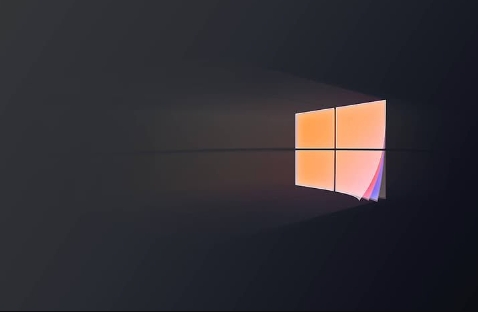
- 打开事件查看器: 在搜索栏输入“事件查看器”并打开它。
- 找到关键日志: 在左侧面板,依次展开“Windows日志” -> “应用程序”、“安全”、“系统”。这三个地方是重点关注对象。
- 筛选日志: 默认情况下,日志信息会非常多。利用右侧的“筛选当前日志”功能,只显示“错误”和“警告”级别的日志。
- 分析错误日志: 选中一个错误日志,在下方可以看到详细信息。重点关注“事件ID”、“源”、“描述”这几个字段。
- 事件ID: 这是一个数字代码,代表着特定类型的错误。可以尝试在网上搜索这个ID,看看有没有相关的解决方案。
- 源: 指出是哪个程序或组件导致了错误。这有助于缩小问题范围。
- 描述: 提供了错误的详细描述,可能包含文件名、错误代码等信息。
- 尝试解决: 根据错误信息,尝试以下方法:
- 重启电脑: 这是最简单的解决方法,有时候可以解决一些临时性的问题。
- 更新驱动程序: 如果错误日志指向某个硬件设备,尝试更新它的驱动程序。
- 卸载/重装软件: 如果错误日志指向某个软件,尝试卸载并重新安装它。
- 检查系统文件: 使用
sfc /scannow命令扫描并修复系统文件。 - 搜索解决方案: 将错误信息复制到搜索引擎中,看看有没有其他人遇到过类似的问题,并找到了解决方案。
如何快速定位到有问题的事件?
时间!按时间排序,然后关注最近发生的错误。如果某个程序或操作后开始出现错误,那很可能就是它引起的。另外,注意错误发生的频率。如果某个错误频繁出现,那肯定比偶尔出现一次的更重要。
事件查看器里“警告”级别的日志需要关注吗?
“警告”级别的日志通常表示一些潜在的问题,虽然目前还没有造成实际的影响,但也应该引起重视。比如说,磁盘空间不足的警告,如果不及时清理,可能会导致系统运行缓慢甚至崩溃。所以,定期查看并处理“警告”级别的日志,可以预防一些问题的发生。
遇到看不懂的错误信息怎么办?
这是常有的事。首先,不要慌。将错误信息复制到搜索引擎中,看看有没有相关的解释或解决方案。其次,尝试简化问题。例如,如果错误发生在某个软件运行时,尝试关闭其他程序,看看是否能解决问题。如果还是不行,可以尝试联系软件的开发者或寻求专业人士的帮助。有时候,一些看似复杂的错误,其实只是一个小问题引起的。
今天带大家了解了的相关知识,希望对你有所帮助;关于文章的技术知识我们会一点点深入介绍,欢迎大家关注golang学习网公众号,一起学习编程~
-
501 收藏
-
501 收藏
-
501 收藏
-
501 收藏
-
501 收藏
-
192 收藏
-
214 收藏
-
124 收藏
-
355 收藏
-
413 收藏
-
190 收藏
-
402 收藏
-
235 收藏
-
132 收藏
-
337 收藏
-
171 收藏
-
213 收藏
-

- 前端进阶之JavaScript设计模式
- 设计模式是开发人员在软件开发过程中面临一般问题时的解决方案,代表了最佳的实践。本课程的主打内容包括JS常见设计模式以及具体应用场景,打造一站式知识长龙服务,适合有JS基础的同学学习。
- 立即学习 543次学习
-

- GO语言核心编程课程
- 本课程采用真实案例,全面具体可落地,从理论到实践,一步一步将GO核心编程技术、编程思想、底层实现融会贯通,使学习者贴近时代脉搏,做IT互联网时代的弄潮儿。
- 立即学习 516次学习
-

- 简单聊聊mysql8与网络通信
- 如有问题加微信:Le-studyg;在课程中,我们将首先介绍MySQL8的新特性,包括性能优化、安全增强、新数据类型等,帮助学生快速熟悉MySQL8的最新功能。接着,我们将深入解析MySQL的网络通信机制,包括协议、连接管理、数据传输等,让
- 立即学习 500次学习
-

- JavaScript正则表达式基础与实战
- 在任何一门编程语言中,正则表达式,都是一项重要的知识,它提供了高效的字符串匹配与捕获机制,可以极大的简化程序设计。
- 立即学习 487次学习
-

- 从零制作响应式网站—Grid布局
- 本系列教程将展示从零制作一个假想的网络科技公司官网,分为导航,轮播,关于我们,成功案例,服务流程,团队介绍,数据部分,公司动态,底部信息等内容区块。网站整体采用CSSGrid布局,支持响应式,有流畅过渡和展现动画。
- 立即学习 485次学习
